目录
虽然乐器之间的相对平衡现在应该还好,但动态变化的配乐有一大挑战,就是没有办法完全预测整体混音的最大最小音量电平。由于游戏玩法的变化和各种随机化,当所有的音乐元素组合在一起时,可能会产生比在 DAW 中播放素材文件时更大的音量。问题在于音乐可能会盖过游戏中的其他音效,音效和音乐的综合音量甚至会过大而导致最终输出产生失真。而反过来,可能有一些音乐段落,其音乐非常稀疏,音量不够大,没能有效烘托游戏场景。
在 DAW 中,你可以在时间线若干精确的点上实现音轨音量的自动化调整,然而游戏中并不存在固定的时间线,所以传统的自动化是不可能实现的。在这种情况下,你可以在所有 Audio Bus 上添加一个动态压缩器,音乐在柔和的部分和音量大的部分之间转换时,该压缩器可以用来限制音量变化幅度。
-
在 Mixing Desk 中,双击 Wwise 201 Music Audio Bus 声道标题栏。

-
在 Property Editor 中,点击 Effects 选项卡。

-
单击 ID 0 对应的选择器按钮 [>>],然后依次选择 Wwise Compressor > Hard_Knee_Minus_3dB_RMS。
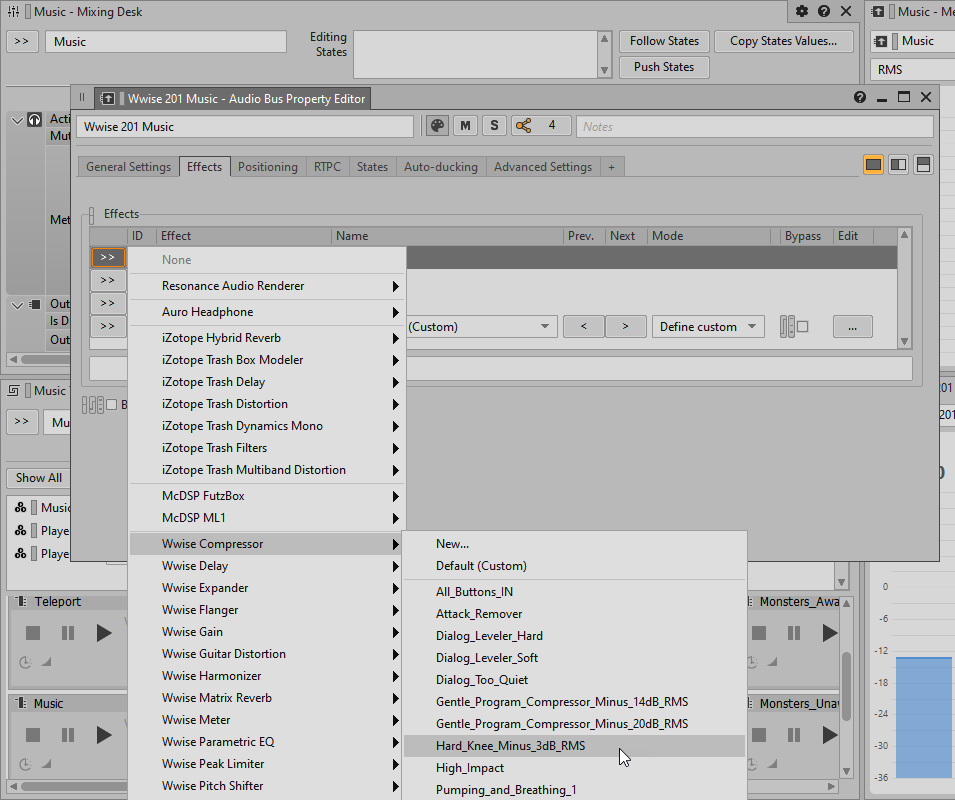
有着 Hard_Knee_Minus_3dB_RMS 预设 的 Wwise Compressor(压缩器)就添加给了 Wwise 201 Music Audio Bus。

刚刚选择的这个 Preset(预设)对于总线上绝大多数时候的音量电平都不会作任何更改,但是,如果信号变得太响了,该压缩器就会开始压低那些超过了给定音量阈值的电平。你要修改该 Compressor 的设定,使其对音乐的影响更大。
-
点击 Wwise Compressor 这一行右边的 Edit 按钮。

你可以看到,阈值设为 -3 dB,这意味着该压缩器对于低于 -3 dB 的音量没有任何影响。压缩比值是一个大于 1 的数。当压缩比值设为 8 时,这意味着 8 比 1 的压缩比将作用于那些超过 -3 dB 的声音。或者说,对于每超过 -3 dB 音量基准的 8 dB 变化,实际只允许增加 1 dB。 当一个压缩器的压缩比大于等于 10 时,我们通常称之为限幅器,限幅器其实就是个非常猛烈的压缩器而已。为了试听压缩器的效果,可以降低阀值,这样能让它压缩更低水平的信号,起作用的范围更大,便于测试。
-
单击 Capture(捕获)按钮,然后将 Threshold(阈值)调到 -40 dB。随后,播放 Combat 音乐。
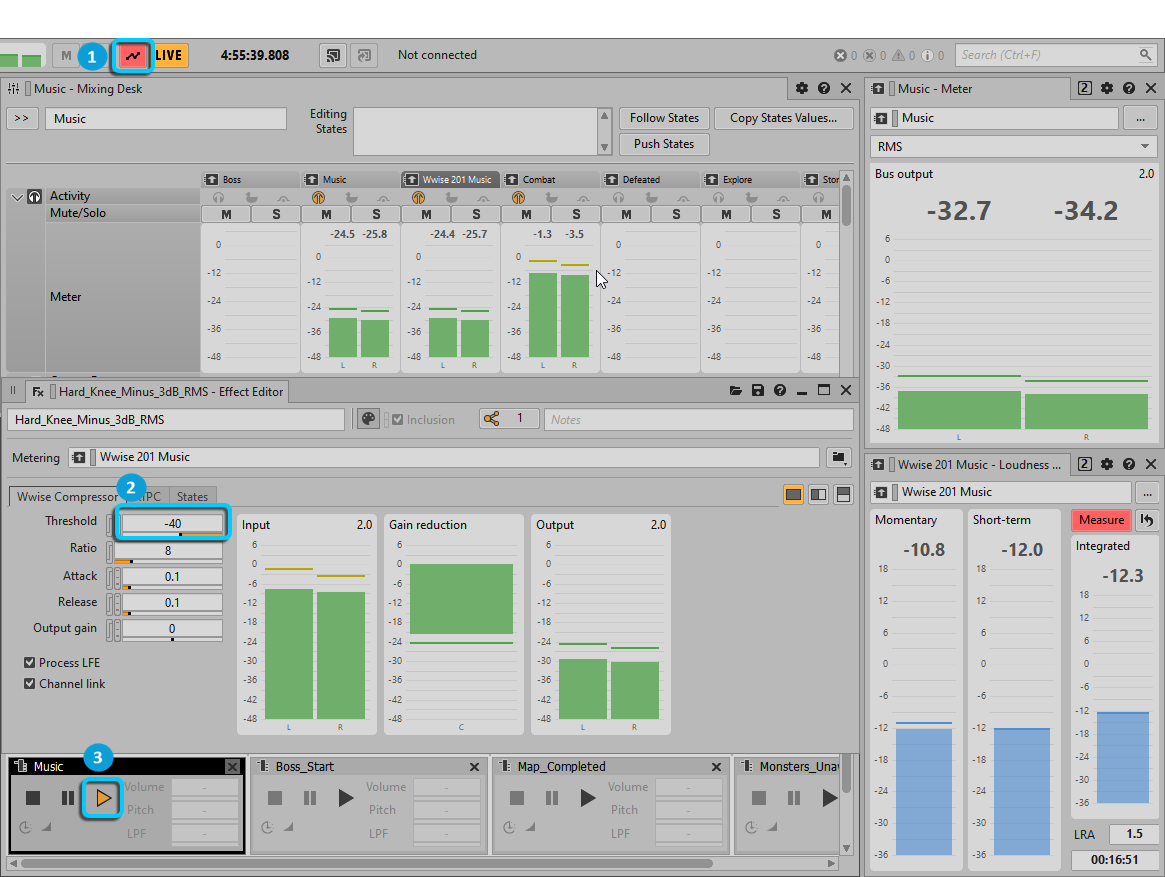
假设所有 Audio Bus 电平都被设为 0 dB,那么你将看到没有压缩的 Combat Audio Bus 和压缩过的 Wwise 201 Music Audio Bus 之间的区别。这样可以大致了解压缩器对音乐的影响。目前来讲,影响真的很大。
-
将 Threshold(阈值)属性设为 -23。

你可以看到,这样设置之后,Combat 音乐的电平比之前要接近 Loudness Meter 的 Target Level。
现在注意看 Channel Link(声道链接)复选框。默认情况下,该复选框是被勾选了的;这意味着,所有声道的增益减少量都相同,并且,判断总线是否超过阈值时,衡量的是所有声道音量的总和。如果不勾选该选项,则声道之间不共享信息,而 Effect 也都是按一个个声道来起作用。 这会导致立体声混音中左右声道之间的相对平衡时不时地发生变化。就立体声内容而言,这种情况通常是要杜绝的。
-
返回调节 Audio Bus 电平,直到电平的相对值变得合理为止。
-
关闭插件窗口,停止捕获并停止播放,然后切换到 Designer(设计师)布局。